|
Weihnachtswünsche

Dieses Tutorial
wurde
von mir Romana
geschrieben, es darf
nicht kopiert werden und
auf
anderen
Seiten zum
download angeboten
werden.
Jegliche Ähnlichkeit ist
rein zufällig.
Ich habe es mit Corel
2020 geschrieben, geht aber
sicher mit den anderen
auch.
Tuben gibt es keine da ich
diese gekauft
habe bei
www.picsfordesign.com
Du benötigst 1 Haupttube
1 Decotuben
Material
Filter :
Filter -
Unlimited 2.0 -
Toadies - Weaver
Mura´s Meister - copie
1.3
Distortion Filter
- Deformer
Paper Textures -
Recycling Paper
Penta Com -
Rounded Corner (anti-aliased)
1.)
Öffne ein transparentes Bild von 800 x
800
Suche dir 2 schöne Farben aus der Deiner
Tube
Ich hab als Vordergrundfarbe #097B00
und als Hintergrundfarbe #E7F0E5
Aktiviere nun noch dein
Lineal bei Ansicht -- Lineal
2.)
Wir machen uns jetzt einen
Hintergrund
Erstelle diesen
Farbverlauf
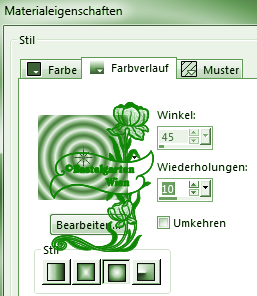
Fülle die Ebene mit den
Farbverlauf
3.)
Filter -
Unlimited 2.0 -
Distortion Filter
- Deformer
- mit dieser Einstellung
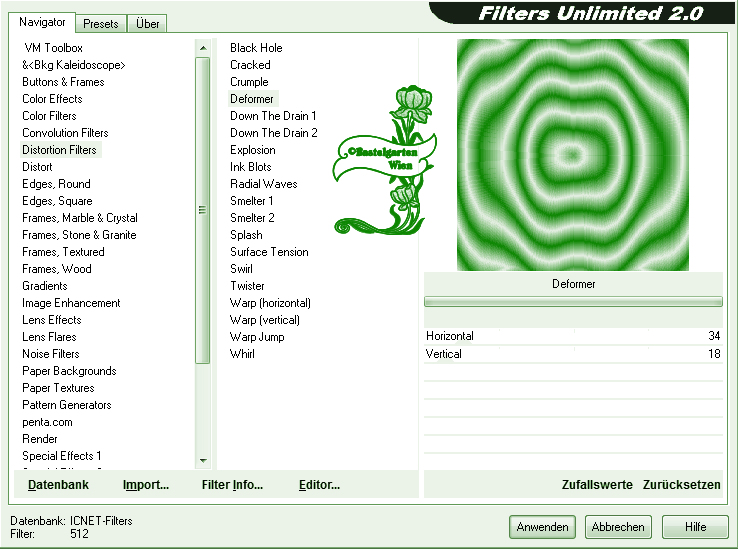
4.)
Filter -
Unlimited 2.0 -
Distortion Filter
- Deformer - mit dieser Einstellung
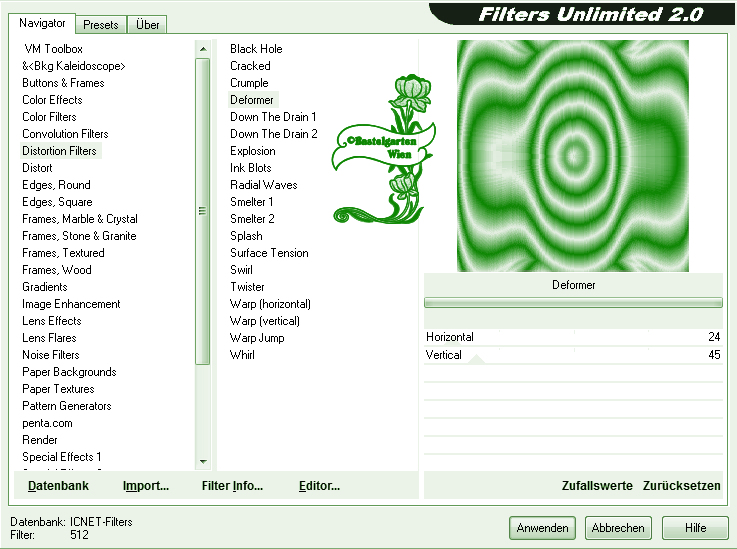
5.)
Effekte -
Reflektionseffekte - Kaleidoskop
mit dieser Einstellung
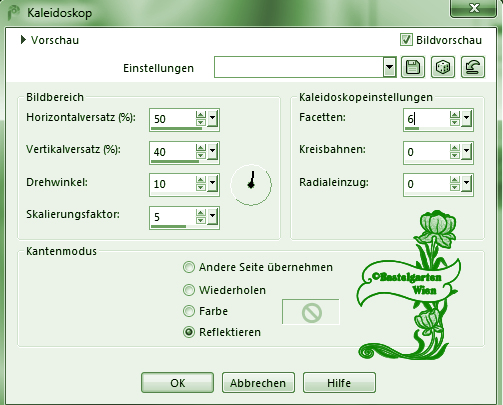
Stelle hier die
Sichtbarkeit auf 5o
6.)
Ebene - neue Rasterebene
Fülle nun die Ebene mit der
Hintergrundfarbe #E7F0E5
Effekte - Textureffekte -
Textur nach deiner Wahl mit dieser Einstellung
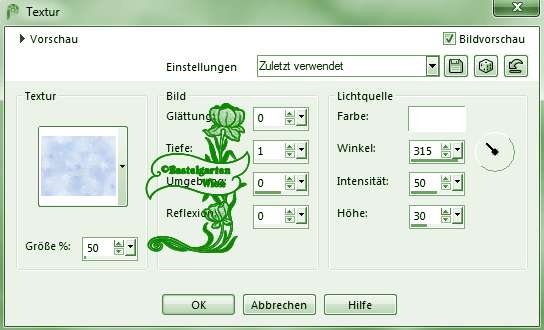
Verschiebe diese Ebene nach
unten
Aktiviere nun die obere Ebene
Wiederhole die Textur aus Punkt
6
Ebenen sichtbar zusammenfassen
7.)
Ebene - neue Rasterebene
Auswahlwerkzeug - Benutzerdefinierte
Auswahl mit dieser Einstellung

Fülle nun die Auswahl mit der
Vordergrundfarbe #097B00
8.)
Effekte - Textureffekte -
Textur nach deiner Wahl mit dieser Einstellung

9.)
Filter -
Unlimited 2.0 -
Penta Com - Rounded
Corner (anti-aliased) - mit dieser Einstellung
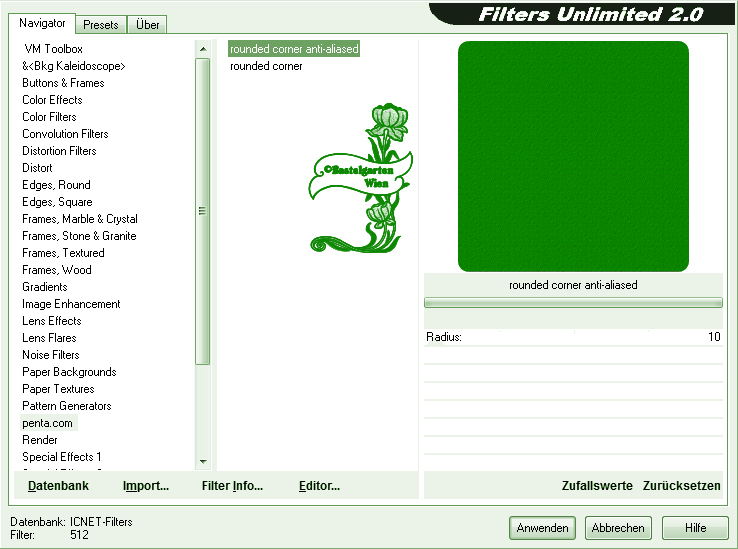
Auswahl aufheben
10.)
Effekte - 3D Effekte - Schlagschatten
mit dieser Einstellung
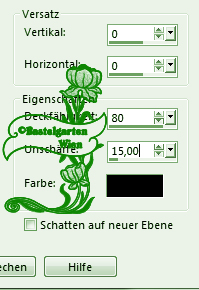
11.)
Bild - Frei drehen mit dieser
Einstellung
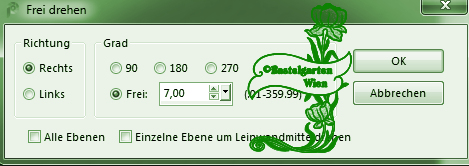
12.)
Ebene - neue Rasterebene
Auswahlwerkzeug - Benutzerdefinierte
Auswahl mit dieser Einstellung

Fülle nun die Auswahl mit der
Hintergrundfarbe #E7F0E5
Wiederhole die Textur aus Punkt
8
Wiederhole den Filter Penta Com
aus Punkt 9
Auswahl aufheben
Wiederhole den Schlagschatten -
mit dieser Einstellung ( 0 - 0 -
80 - 15 )
13.)
Bild - Frei drehen mit dieser
Einstellung
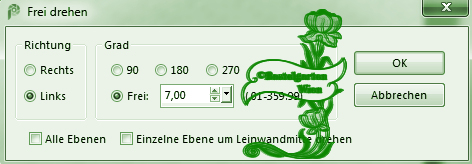
14.)
Ebene - neue Rasterebene
Auswahlwerkzeug - Benutzerdefinierte
Auswahl mit dieser Einstellung
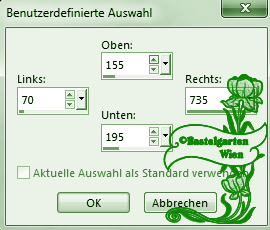
Fülle nun die Auswahl mit der
Vordergrundfarbe #097B00
15.)
Eistellen - Bildrauschen
hinzufügen/entfernen -
Bildrauschen hinzufügen
mit dieser Einstellung
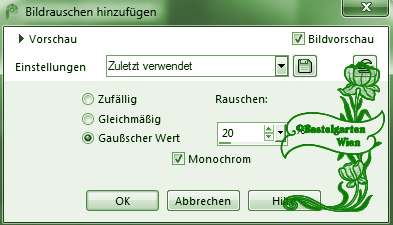
Wiederhole den Filter Penta Com
aus Punkt 9
Auswahl ändern -
Verkleinern um 5 Pixel
Ebene - neue Rasterebene
Fülle nun die Auswahl mit der
Hintergrundfarbe #E7F0E5
Wiederhole das Bildrauschen wie
Eben
Wiederhole den Filter Penta Com
aus Punkt 9
Auswahl aufheben
16.)
Ebene - neue Rasterebene
Aktiviere dein
Auswahlwerkzeug - Stern 1
Zieh nun so wie hier den
Stern auf

Fülle nun die Auswahl mit der
Vordergrundfarbe #097B00
Auswahl aufheben
Kann sein das du den Stern noch
etwas verkleinern musst das er
genau in den Streifen passt
17.)
Effekte - Bildeffekte
Versatz mit dieser Einstellung
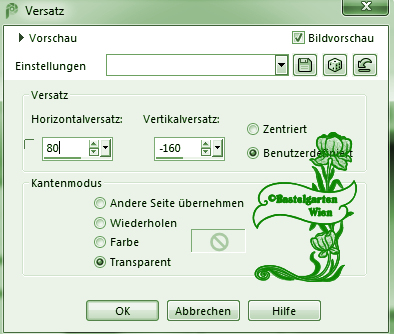
18.)
Filter Mura´s Meister -
copie 1.3
mit dieser
Einstellung
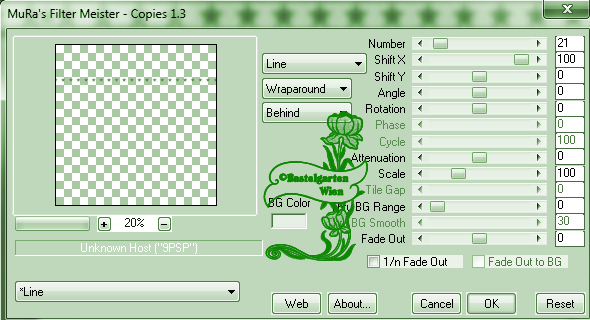
Nun musst du recht und links die
Sterne wegradieren die noch her
raus stehen
Ebenen 2x nach unten
zusammenfassen
Wiederhole den Schlagschatten -
mit dieser Einstellung ( 0 - 0 -
80 - 15 )
Ebene duplizieren
Bild - Vertikal Spiegeln
19.)
Ebene neue Rastereben
Auswahlwerkzeug - Ellipse
Zieh nun so den Ellipse auf
- wie auf diesem Bild
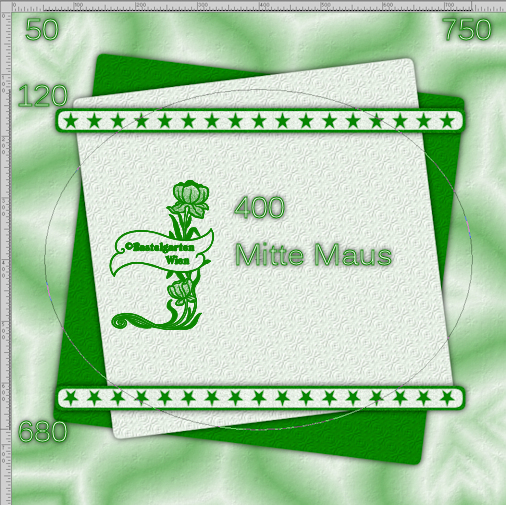
Fülle nun die Auswahl mit der
Vordergrundfarbe #097B00
20.)
Wiederhole das Bildrauschen
aus Punkt 15
Auswahl ändern -
Verkleinern um 15 Pixel
Fülle nun die Auswahl mit der
Hintergrundfarbe #E7F0E5
Wiederhole das Bildrauschen
aus Punkt 15
Auswahl ändern -
Verkleinern um 15 Pixel
Fülle nun die Auswahl mit der
Vordergrundfarbe #097B00
Auswahl bleibt bestehen
21.)
Filter -
Unlimited 2.0 -
Toadies - Weaver - mit dieser Einstellung
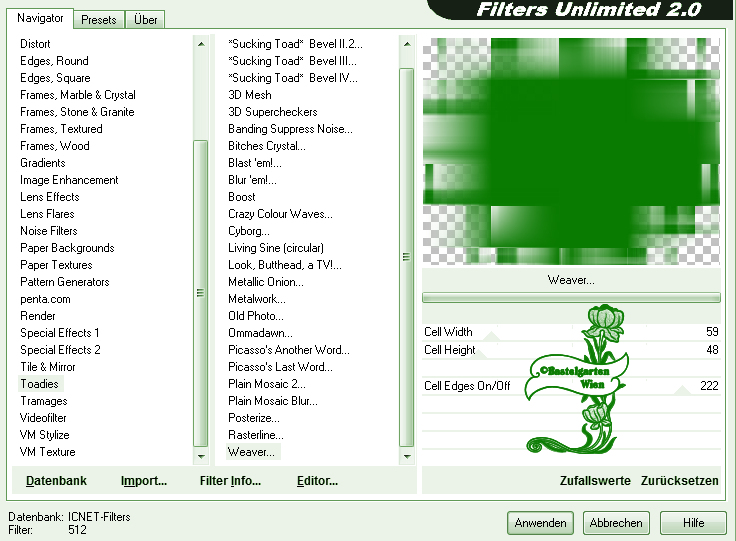
Wiederhole die Textur aus Punkt
8
Auswahl aufheben
Wiederhole den Schlagschatten -
mit dieser Einstellung ( 0 - 0 -
80 - 15 )
22.)
Ebene - neue Rasterebene
Auswahlwerkzeug - Benutzerdefinierte
Auswahl mit dieser Einstellung

Fülle nun die Auswahl mit der
Hintergrundfarbe #E7F0E5
23.)
Effekte - Textureffekte -
Jalousie mit dieser Einstellung
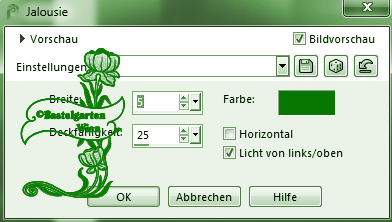
Auswahl aufheben
Wiederhole den Schlagschatten -
mit dieser Einstellung ( 0 - 0 -
80 - 15 )
24.)
Ebene - neue Rasterebene
Auswahlwerkzeug - Benutzerdefinierte
Auswahl mit dieser Einstellung
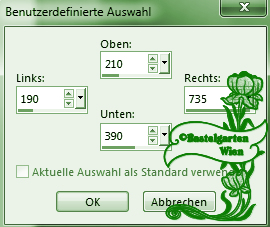
Fülle nun die Auswahl mit der
Hintergrundfarbe #E7F0E5
25.)
Effekte - Textureffekte -
Textur nach deiner Wahl mit dieser Einstellung
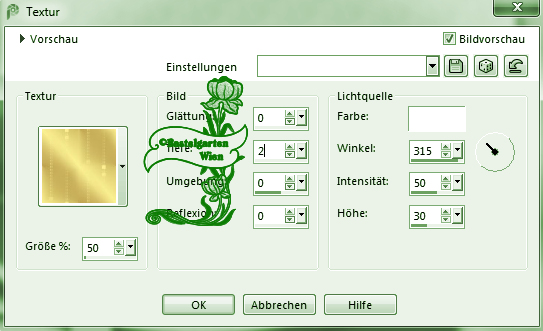
Wiederhole den Filter Penta Com
aus Punkt 9
Auswahl aufheben
Wiederhole den Schlagschatten -
mit dieser Einstellung ( 0 - 0 -
80 - 15 )
26.)
Ebene neue Rastereben
Auswahlwerkzeug - Kreis
Zieh nun so den Kreis auf
- wie auf diesem Bild
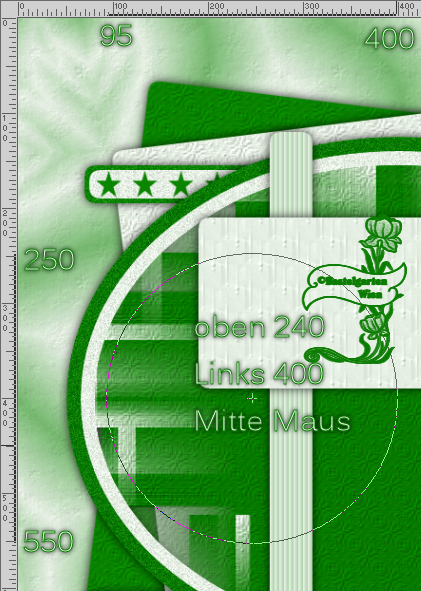
Fülle nun die Auswahl mit der
Hintergrundfarbe #E7F0E5
27.)
Wiederhole das Bildrauschen
aus Punkt 15
Auswahl ändern -
Verkleinern um 15 Pixel
Fülle nun die Auswahl mit der
Vordergrundfarbe #097B00
Filter -
Unlimited 2.0 - Paper Textures -
Recycling Paper - mit dieser Einstellung
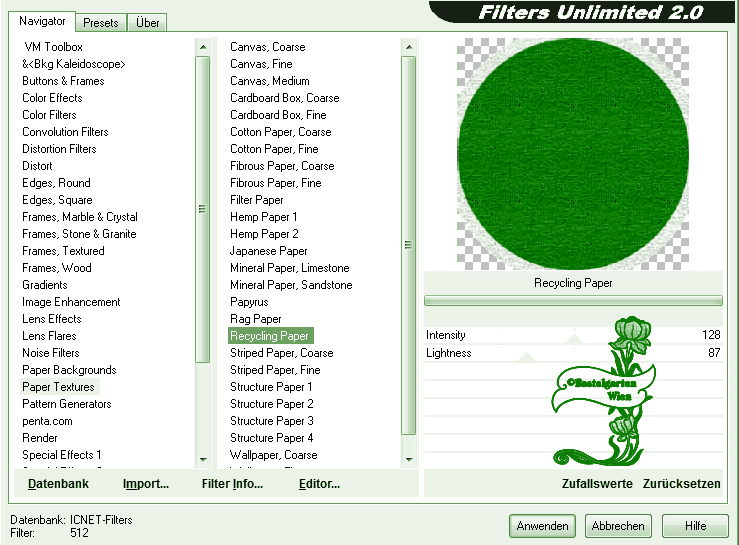
Auswahl aufheben
Wiederhole den Schlagschatten -
mit dieser Einstellung ( 0 - 0 -
80 - 15 )
28.)
Ebene - neue Rasterebene
Auswahlwerkzeug - Benutzerdefinierte
Auswahl mit dieser Einstellung
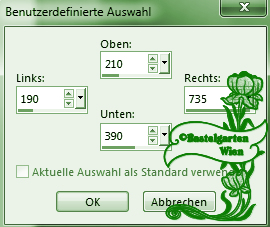
Fülle nun die Auswahl mit der
Hintergrundfarbe #E7F0E5
Wiederhole nun den Schritt 25
Bild - horizontal
und vertikal spiegeln
29.)
Ebene - neue Rasterebene
Aktiviere dein
Auswahlwerkzeug - Stern 1
Zieh nun so wie hier den
Stern auf
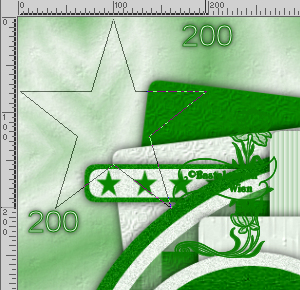
Fülle nun die Auswahl mit der
Vordergrundfarbe #097B00
30.)
Effekte - Textureffekte -
Textur nach deiner Wahl mit dieser Einstellung
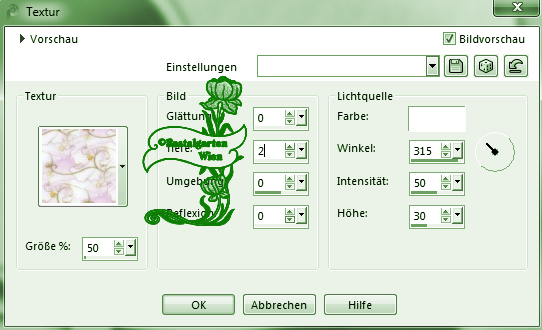
Auswahl aufheben
31.)
Effekte - Bildeffekte
Versatz mit dieser Einstellung
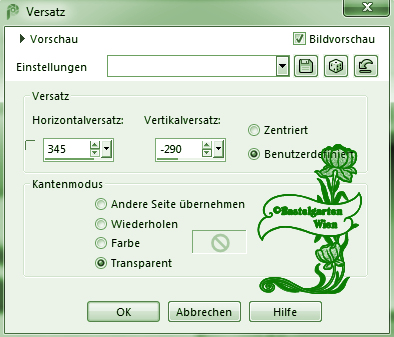
Wiederhole den Schlagschatten -
mit dieser Einstellung ( 0 - 0 -
80 - 15 )
32.)
Hast du jetzt alles Richtig sollte
es so Aussehen

33.)
Aktiviere nun deine 1 Deco Tuben
verkleinere sie nach deinen wünschen und
setzte sie auf das Bild
(da
ich nicht weis welche Haupttube ihr
nemmt, wird es nichts nützen wenn ich
euch meine angaben gebe)
Wiederhole den Schlagschatten -
mit dieser Einstellung ( 0 - 0 -
80 - 15 )
34.)
Aktiviere
nun deine Haupttube
verkleinere sie nach deinen wünschen und
setzte sie auf das Bild
(da
ich nicht weis welche Haupttube ihr
nemmt, wird es nichts nützen wenn ich
euch meine angaben gebe)
Wiederhole den Schlagschatten -
mit dieser Einstellung ( 0 - 0 -
80 - 20 )
35.)
Aktivere dein
Textwerkzeug - Benenne dein Bild
Schreib deinen Namen
oder gib dein
Wasserzeichen darauf
Schlagschatten nach
Wahl
36.)
Bild - Rand
hinzufügen von 1 Pixel in der Farbe
#097B00
Bild - Rand
hinzufügen von 1 Pixel in der Farbe
#E7F0E5
Bild - Rand
hinzufügen von 1 Pixel in der Farbe
#097B00
37.)
Bild - Rand
hinzufügen von 50 Pixel in der Farbe
#E7F0E5
Aktiviere nun deinen Zauberstab
( Toleranz und Randschärfe auf
0)
und
klicke in den breiten Rahmen
Wiederhole die Textur aus Punkt
8
Auswahl aufheben
38.)
Bild - Rand
hinzufügen von 1 Pixel in der Farbe
#097B00
Bild - Rand
hinzufügen von 1 Pixel in der Farbe
#E7F0E5
Bild - Rand
hinzufügen von 1 Pixel in der Farbe
#097B00
Ich hoffe dir hat das Tutorial genauso viel Spaß
gemacht
wie mir es zu schreiben.
Dankeschön fürs
nachbasteln.
Home
Dieses Tutorial wurde von
meiner Tochter Karin getestet

Design by Romana |